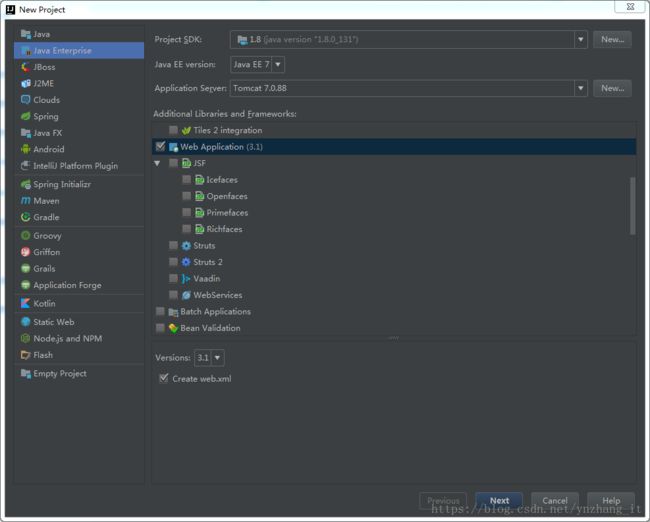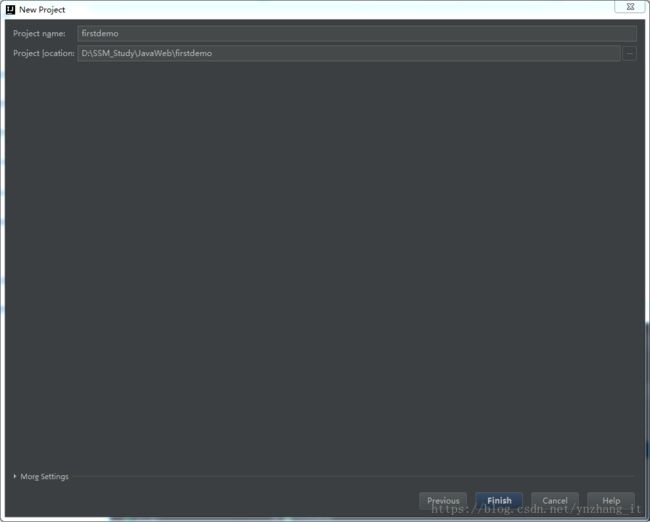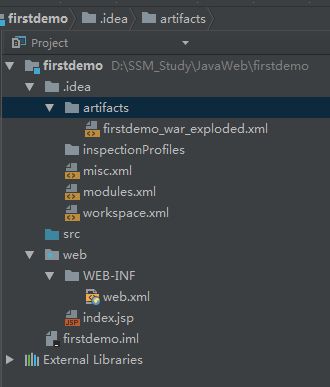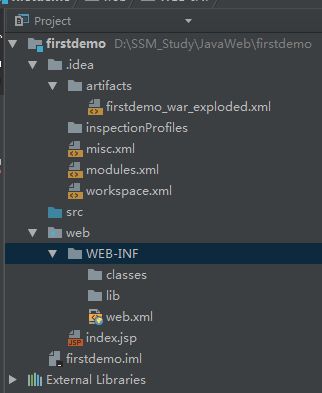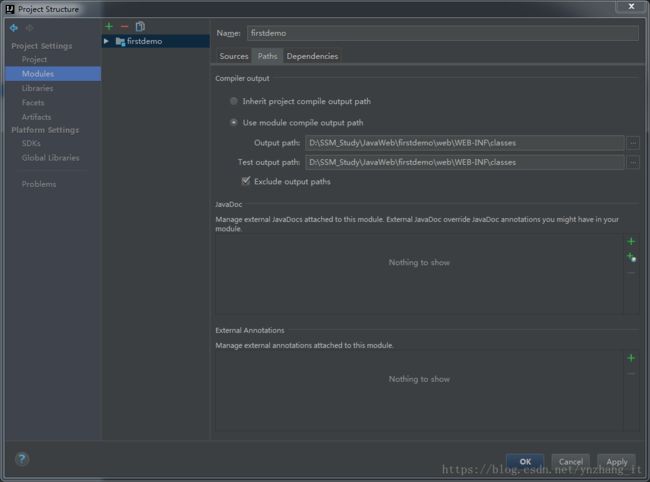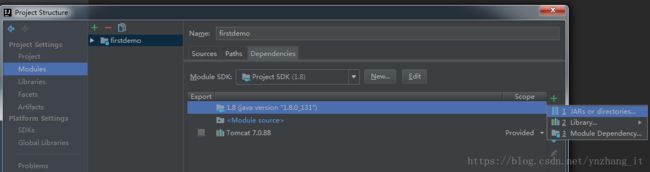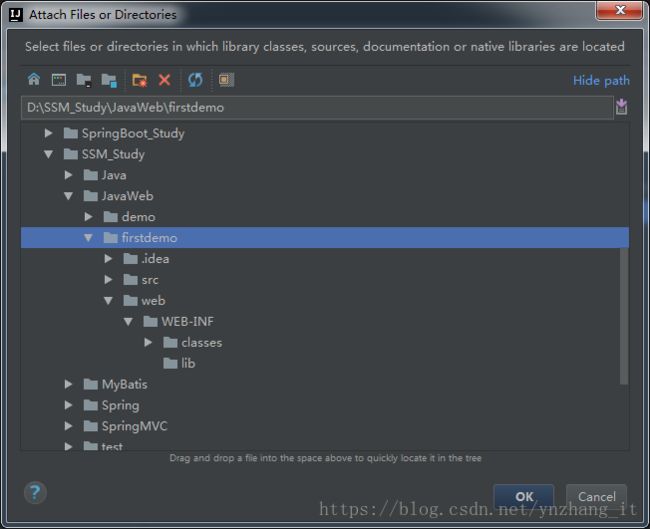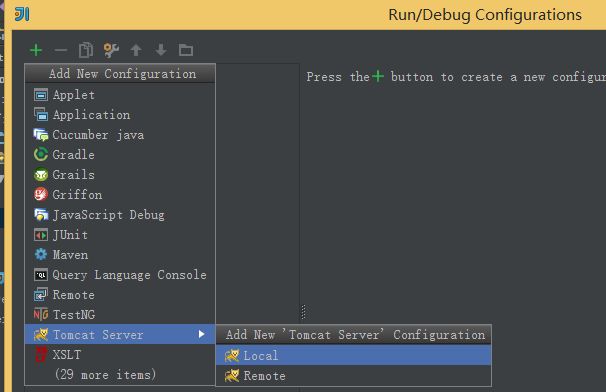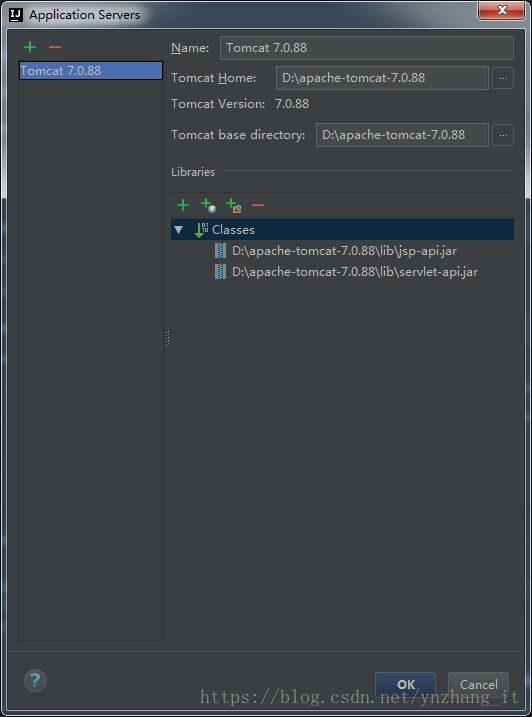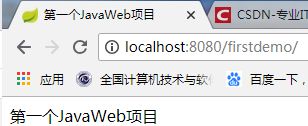Idea创建JavaWeb项目步骤:
1、打开Intellij Idea IDE,然后点击Create New Project
2、左侧选择Java Enterprise,右侧选择Web Application
3、这里输入项目名字为firstdemo,然后点击Finish完成。生成如下的项目结构:
项目配置:
1、在web/WEB-INF下创建两个文件夹classes和lib,classes用来存放编译后输出的classes文件,lib用于存放第三方jar包。
2、配置文件夹路径
File -> Project Structure (快捷键:Ctrl + Shift + Alt + S) -> 选择Module :
选择 Paths -> 选择"Use module compile output path" -> 将Output path和Test output path都选择刚刚创建的classes文件夹。
3、接着选择Dependencies -> 将Module SDK选择为1.8 -> 点击右边的“+”号 -> 选择1 “Jars or Directories”
-> 选择刚刚创建的lib文件夹
-> 选择“jar directory” -> 接着返回一路OK就行了~~
4、配置Tomcat容器
打开菜单Run -> 选择Edit Configuration
点击“+”号 -> 选择“Tomcat Server” -> 选择“Local”
在"Name"处输入新的服务名,点击"Application server"后面的"Configure...",弹出Tomcat Server窗口,选择本地安装的Tomcat目录 -> OK
在"Run/Debug Configurations"窗口的"Server"选项板中,取消勾选"After launch",设置"HTTP port"和"JMX port"(默认值即可),点击 Apply -> OK, 至此Tomcat配置完成。
5、在Tomcat中部署并运行项目
Run -> Edit Configurations,进入"Run/Debug Configurations"窗口 -> 选择刚刚建立的Tomcat容器 -> 选择Deployment -> 点击右边的“+”号 -> 选择Artifact
->选择web项目 -> Application context可以填“/firstdemo”(其实也可以不填的~~) -> OK
编辑index.jsp文件
运行Tomcat,在浏览器中查看运行结果